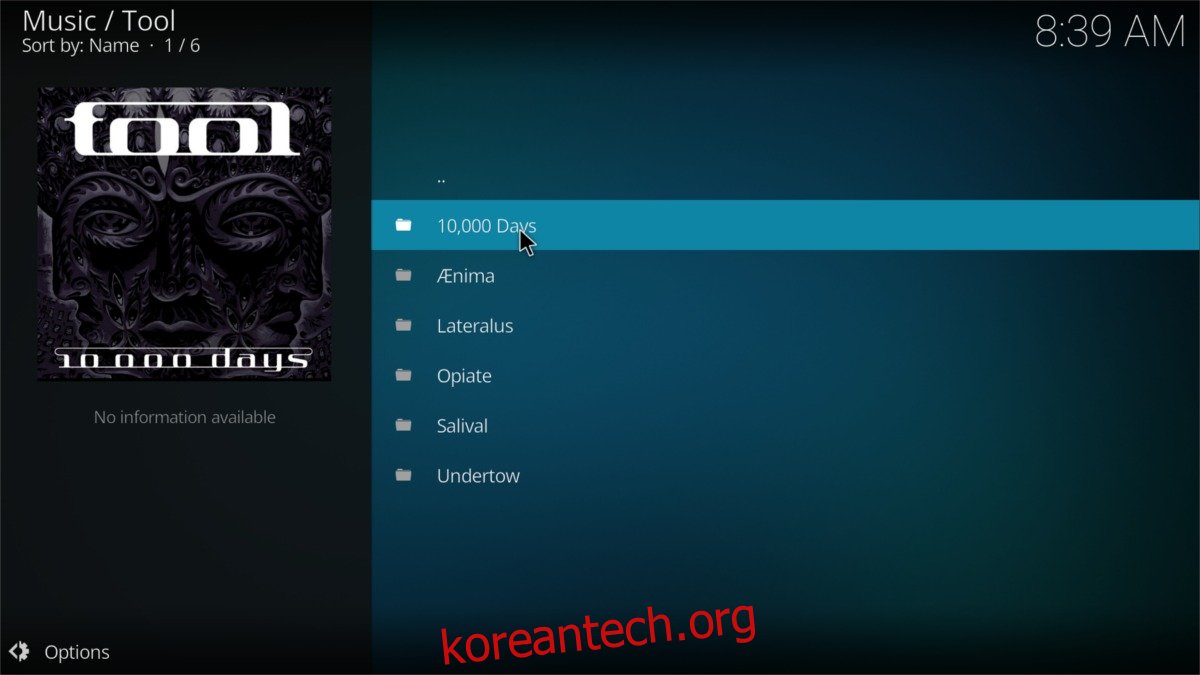Linux에 Kodi Media Center를 설치할 수 있다는 것을 알고 계셨습니까? 예, 대부분의 Linux 배포판에는 Kodi가 즉시 작동하도록 하는 쉬운 방법이 있습니다. Raspberry Pi 또는 기타 TV 연결 장치가 없지만 Kodi에서 로컬 미디어를 즐기고 싶다면 운이 좋습니다.
스포일러 경고: 아래로 스크롤하여 이 기사 끝에 있는 비디오 자습서를 시청하십시오.
이 가이드에서는 모든 인기 있는 Linux 배포판에 Kodi를 설치하는 방법을 살펴보겠습니다. 또한 Kodi를 최신 상태로 유지하는 방법을 살펴보겠습니다!
참고: Linux에서 Kodi를 사용하려면 Ubuntu, Debian, Arch Linux, Fedora 또는 OpenSUSE가 필요합니다. 이러한 Linux 배포판 중 하나를 사용하지 않는 경우 배포 설명서 또는 Kodi 웹사이트에서 자세한 내용을 확인하십시오.
목차
우분투
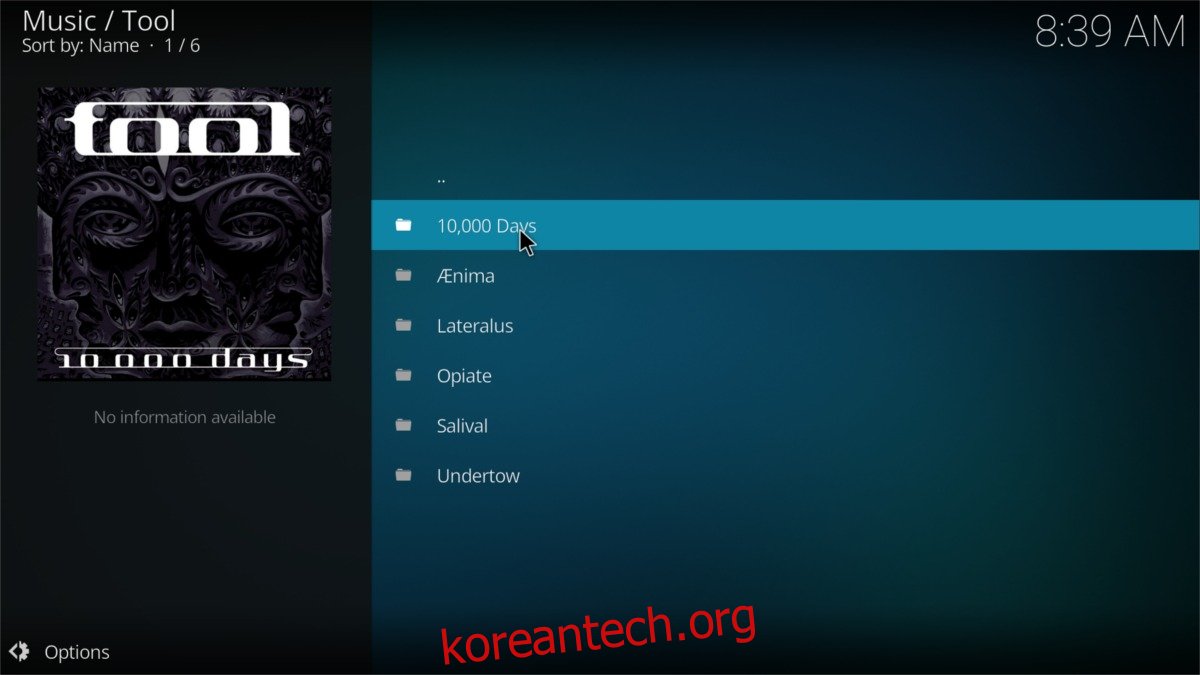
포함된 소프트웨어 소스에 있으므로 사용자는 Ubuntu에 Kodi를 아주 쉽게 설치할 수 있습니다. 터미널에서 다음 apt 명령을 사용하여 시작합니다.
sudo apt install kodi
Ubuntu에서 Kodi를 얻는 것은 쉽지만 소프트웨어의 특성과 Ubuntu에서 출시되는 방식으로 인해 많은 사람들이 원하는 만큼 최신 상태가 아닙니다. Kodi Media Center를 얻으려는 Ubuntu 사용자라면 타사 PPA를 활성화하는 것이 좋습니다. 이렇게 하면 Ubuntu보다 빠르게 Kodi 개발자로부터 직접 업데이트를 받을 수 있습니다. 이 PPA를 활성화하려면 터미널에 다음 명령을 입력하십시오.
먼저 Kodi의 최신 버전에서 Ubuntu가 자체적으로 프로그램을 빌드하므로 Ubuntu에서 설치한 몇 가지 패키지를 제거해야 합니다. Kodi의 PPA 버전에는 이러한 패키지가 없으므로 유지하면 문제가 발생합니다.
sudo apt remove kodi kodi-bin kodi-data
다음으로 원하는 Kodi 버전을 선택하십시오. 불안정한 빌드의 경우 다음을 시도하십시오.
sudo add-apt-repository ppa:team-xbmc/unstable
또는 Kodi를 최신 상태로 유지하고 싶지만 안정적인 경우 다음 PPA를 추가하세요.
sudo add-apt-repository ppa:team-xbmc/ppa
그런 다음 새로운 Kodi PPA를 볼 수 있도록 Ubuntu를 업데이트합니다.
sudo apt update
업그레이드를 통해 Linux PC에 보류 중인 시스템 업데이트를 설치하십시오.
sudo apt upgrade -y
마지막으로 Kodi를 다시 설치하십시오.
sudo apt install kodi
데비안
데비안은 소프트웨어 소스에 Kodi를 포함하고 있지만 약간 구식입니다. 버전이 무엇인지 상관하지 않으면 터미널에 다음 명령을 입력하여 쉽게 설치할 수 있습니다.
sudo apt-get install kodi
Debian에서 최신 Kodi 기능을 원하는 사용자는 공식 소프트웨어 소스를 통해 Kodi를 가져와야 합니다. 이러한 소스를 추가하려면 /etc/apt/sources.list를 편집해야 합니다. echo 명령을 사용하여 Debian PC에 Backport 리포지토리를 추가합니다.
참고: 이전 버전의 Debian을 사용 중이신가요? “stretch-backports”를 데비안 버전으로 변경하십시오. 그렇지 않으면 계속하기 전에 Stretch로 업그레이드하십시오.
su - echo '# kodi repos' >> /etc/apt/sources.list echo '# starting with debian jessie, debian provides kodi via its backports repository' >> /etc/apt/sources.list echo '# remember: those packages are not supported by team kodi' >> /etc/apt/sources.list echo 'deb https://http.debian.net/debian stretch-backports main' >> /etc/apt/sources.list
새 Backports 리포지토리가 추가되면 업데이트 명령을 실행하여 Debian이 변경 사항을 인식하도록 합니다.
sudo apt update
업그레이드 도구를 사용하여 보류 중인 소프트웨어 업데이트를 설치합니다.
sudo apt upgrade -y
마지막으로 Kodi가 없으면 설치합니다.
sudo apt install kodi
아치 리눅스
sudo pacman -S kodi
페도라
Kodi는 어떤 이유로든 기본적으로 Fedora Linux에서 사용할 수 없습니다. Kodi 팬이라면 타사 소프트웨어 저장소를 추가하여 설치해야 합니다. 터미널을 열고 dnf 도구를 사용하여 RPM Fusion을 추가하십시오.
아래 명령에서 X를 Fedora 릴리스 번호로 바꾸십시오.
sudo dnf install https://download1.rpmfusion.org/free/fedora/rpmfusion-free-release-X.noarch.rpm -y sudo dnf install https://download1.rpmfusion.org/nonfree/fedora/rpmfusion-nonfree-release-X.noarch.rpm -y
RPM Fusion이 활성화된 상태에서 dnf 패키지 관리자를 사용하여 Kodi를 가져옵니다.
sudo dnf install kodi -y
오픈수세
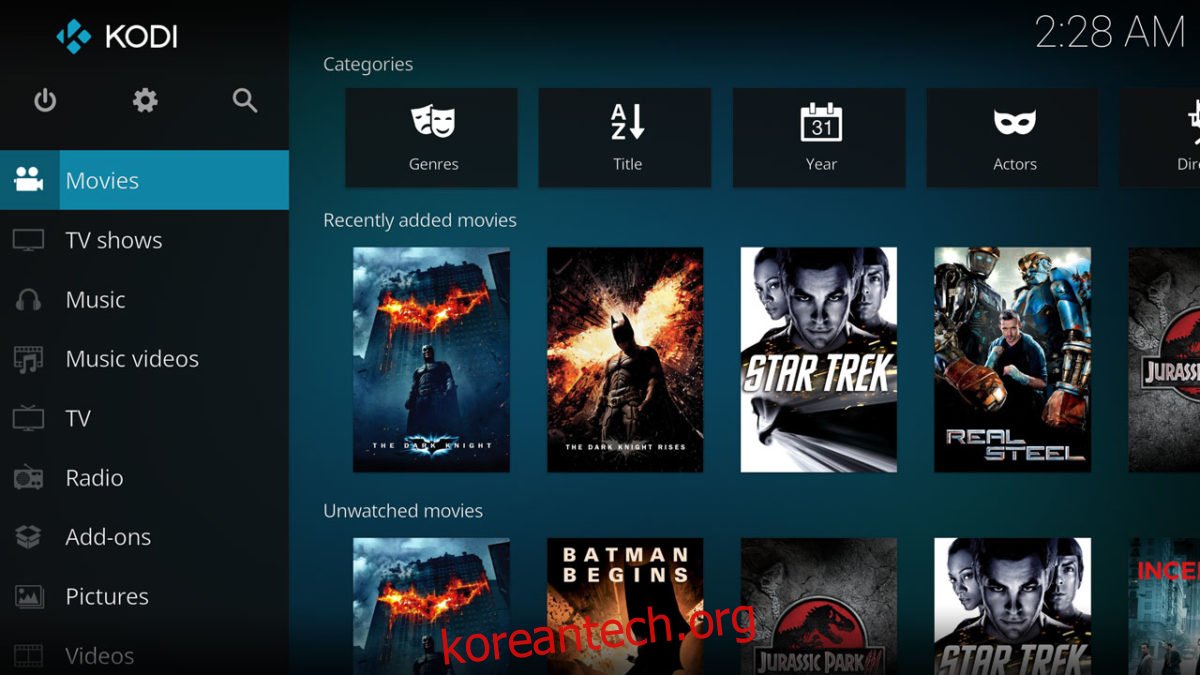
OpenSUSE에는 공식 Kodi 소프트웨어 저장소가 없습니다. 이 운영 체제에서 사용하려면 비공식 소프트웨어 저장소를 사용해야 합니다. OpenSUSE에 Kodi를 설치하려면 터미널을 열고 다음 명령을 입력하십시오.
도약 15.0
sudo zypper addrepo https://packman.inode.at/suse/openSUSE_Leap_15.0/ packman
도약 42.3
sudo zypper addrepo https://packman.inode.at/suse/openSUSE_Leap_42.3/ packman
텀블위드
sudo zypper addrepo https://packman.inode.at/suse/openSUSE_Tumbleweed/ packman
마지막으로 Kodi 리포지토리를 추가한 후 Zypper 패키지 관리자를 통해 소프트웨어를 설치합니다.
sudo zypper install kodi
소스 코드
Linux에서 Kodi Media Center를 실행하는 것은 좋은 생각입니다. 더 나은 네트워크 카드로 인해 미디어 디코딩에 대한 우수한 성능과 더 빠른 스트리밍 속도를 제공하기 때문입니다(Amazon Fire 장치 등에서 Raspberry Pi 또는 Kodi를 사용하는 것과 반대).
Kodi와 함께 제공되지 않는 잘 알려지지 않은 Linux 배포판을 사용 중이더라도 걱정하지 마세요! 이 미디어 센터에서 미디어를 즐길 수 있는 방법이 아직 있습니다. Kodi 팀에는 공식에 대한 뛰어난 연습이 있습니다. 깃허브 소스에서 Kodi를 빌드하는 방법을 설명합니다. 확인 해봐 여기!